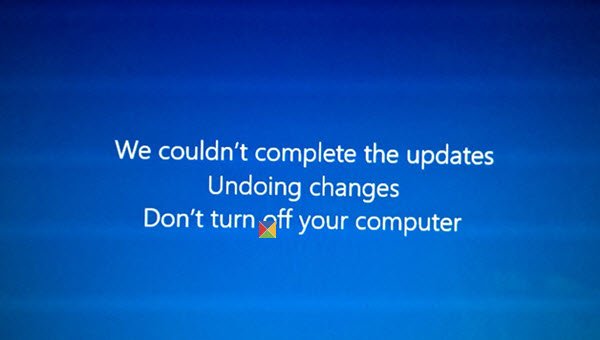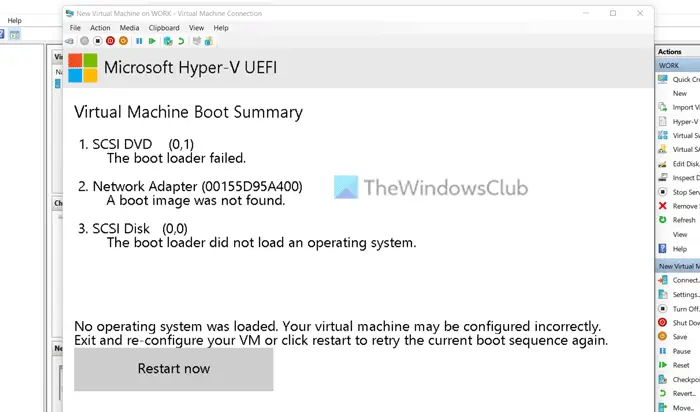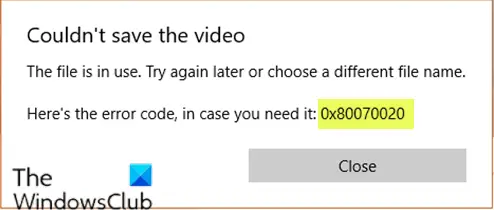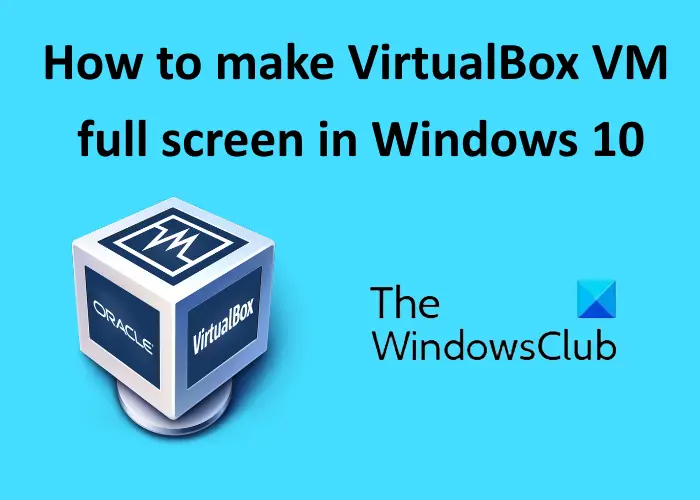のメディア作成ツールは、最新の Windows 11 または Windows 10 Home および Pro エディション ISO をダウンロードする方法の 1 つです。有効なプロダクト キーを持っている場合は、最新の Enterprise Edition をダウンロードすることもできます。この記事では、メディア作成ツールを使用してダウンロードする方法を説明します。Windows 11/10 エンタープライズ ISO。
メディア作成ツールを使用して Windows 11/10 Enterprise ISO をダウンロードする
デフォルトでは、メディア作成ツールのみWindows ISO イメージをダウンロードしますWindows 11/10 のコンシューマ バージョンの場合 – Home、Pro など。
しかし、Enterprise Edition ISO を取得する必要がある場合はどうすればよいでしょうか?以下の指示に従ってください。
デフォルトでは、Windows 11/10 の Enterprise エディションは MSDN および VLSC サブスクライバーのみが利用できます。ただし、MCT で使用して Windows 11/10 Enterprise のダウンロードを直接トリガーできるコマンド ライン スイッチがあります。サブスクリプションは必要ありません。
- 初め、最新バージョンをダウンロードするWindows メディア作成ツールの。
- ダウンロードが完了したら、ダウンロード フォルダーまたは MCT のダウンロード先フォルダーで PowerShell またはコマンド プロンプトを起動します。
- これを行うには、ファイル エクスプローラーを開き、MCT が格納されているフォルダーを開いて、ALT+D(この操作により、アドレス バーのパンくずリストが完全なディレクトリ パスに変換され、強調表示されます) キー コンボを入力し、「PowerShell」と入力して Enter キーを押します。
- PowerShell またはコマンド プロンプト ウィンドウで、以下のコマンドをコピーして貼り付け、Enter キーを押して実行します。ここでの重要なオプションは次のとおりです/メディアエディションエンタープライズ。
MediaCreationTool1909.exe /Eula Accept /Retail /MediaArch x64 /MediaLangCode en-US /MediaEdition Enterprise
の/メディアアーチ x64引数は、MCT が 64 ビット Windows 10 Enterprise エディション (この場合は v1909) をダウンロードすることを指定します。 32 ビット Windows バージョンが必要な場合は、次のように変更します。/メディアアーチ x86。
Windows 11 ユーザーは使用できますMediaCreationToolW11.exe次のように:
MediaCreationToolW11.exe /Eula Accept /Retail /MediaArch x64 /MediaLangCode en-US /MediaEdition Enterprise
また、言語コードを置き換えることもできます。/MediaLangCode en-US口論。たとえば、ロシア語で取得するには、次のように指定します。/MediaLangCoderu-RU。
こちらを参照してくださいマイクロソフトのドキュメント利用可能な言語オプションについては、の値を使用します。言語/地域タグカラム。
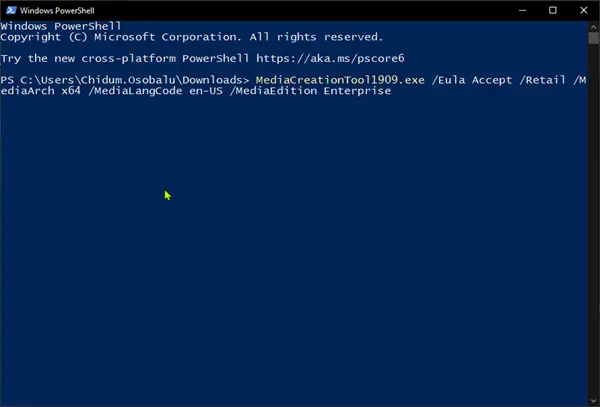
今すぐクリックしてくださいはい続いて表示される UAC プロンプトで確認します。
次に、プロダクトキーページでは、ISO イメージと一致する汎用 KMS キーを使用する必要があります。を入力してください適切なキーそしてクリックしてください次。
であなたは何をしたいですかページで、ラジオ ボタンを選択します。別の PC 用のインストール メディア (USB フラッシュ ドライブ、DVD、または ISO ファイル) を作成するオプションを選択してクリックします次。
で使用するメディアを選択するページで、ラジオ ボタンを選択します。ISOファイルオプションを選択してクリックします次。
MCT は、Windows 10 の次のエディションを含む ISO イメージのダウンロードを開始します: Enterprise、Education、Professional (これらのエディションを含む)KN/N版。
ヒント:Windows 11 Enterprise 仮想マシンも無料でダウンロードできます。
この手順がうまく機能したかどうかを以下のコメントセクションに記入してください。